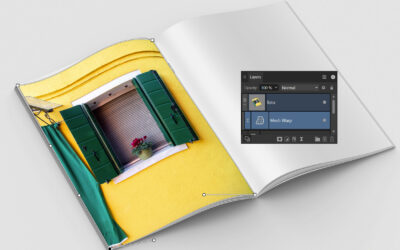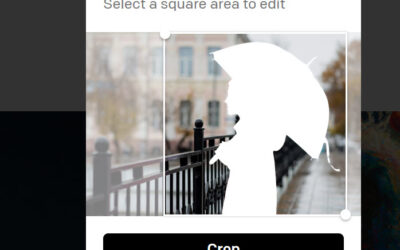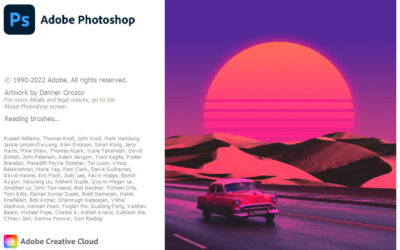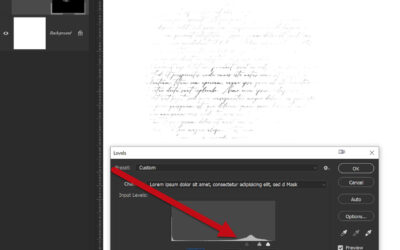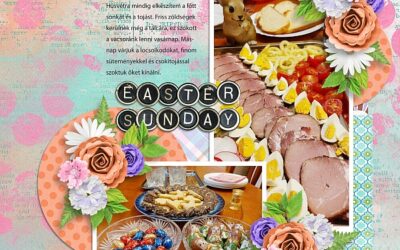Affinity Photo 2 2. rész
Az Affinity Photo újdonságait itt kezdtem ismertetni, most jöjjön a folytatás. Roncsolásmentes raw szerkesztés Segítségével bármikor vissza lehet menni és megváltoztatni a nyers kép beállításait, még akkor is, ha további rétegeket vagy beállításokat adtunk a fájlhoz. A szoftver azt is lehetővé...
Puzzle sablon
A múlt heti Bingó játékban egy fotót kellett darabolni. Gondoltam, gyártok egy puzzle-t úgy, hogy máskor is fel lehessen használni. Aki olvasta (pláne kipróbálta) ezt a sablont, annak nem lesz ismeretlen a folyamat. Az oldalam ilyen lett: Ami kell hozzá, egy puzzle formákat kiadó kép. Google...
Affinity Photo 2
Az Affinity Photo-ról rengeteg cikk van a blogon, és nem véletlenül. Rendkívül jó program, nagyon olcsó áron. A frissítéseket is plusz költség nélkül lehetett letölteni nyolc éven keresztül. A most megjelent 2-es verzió már nem tartozik bele ebbe a kedvezménybe, ez talán érthető is ennyi év után....
Mit is kezdjünk egy wordarttal
Szerintem mindenki tudja, mi is a wordart a fotókönyv készítésben. Szavakat vagy kifejezéseket alkotó szöveg, ami a nyelv és a vizuális képek kombinációja. Természetesen a tartalma is lényeges, de leginkább díszítésként használjuk. Készíthetjük magunknak is, vagy letölthetünk, vásárolhatunk ilyen...
CEWE-Bingó – 2022. november – naptár 2023
A random oldal épp nem működik, de most nem is kell sorsolnia Mr. Randomnak, hisz Jolly Joker hét volt – mindenki azt csinált, amit akart:) Erre a hétre nzsuzsa talált ki feladatot. Ha először játszol, feltétlen olvasd el a szabályokat. A naptár épp akciós is. 1.000 Ft kedvezmény bármilyen típusú...
DALL·E
A Midjourney korábban már témája volt a blognak, egy mesterséges intelligencián alapuló eszköz, mely szavak megadásából alkot képeket. https://halado.fotokonyv.hu/midjourney/ A DALL·E tulajdonképpen ugyanezt teszi. Korábban várólista volt, hogy ki lehessen próbálni, én már annyit vártam rá, hogy...
Photoshop 2023
Az Adobe Max rendezvény minden évben bemutatja az Adobe-család programjainak frissítéseit, és így volt ez az idén is. Akinek előfizetése van, azonnal le is tölthette, és persze ki is próbálhatta az újdonságokat. Talán a leglényegesebb az Adobe Sensei AI fejlesztései révén a jobb minőségű...
Két különleges ecset blending mód
Az ecset eszköz talán a legsokoldalúbb eszköz a Photoshop-ban, nem csak arra való, hogy valamit rajzoljunk, fessünk vele, de ezzel dolgozunk a maszkokon is, így többek között a korrekciós rétegek hatása vagy a réteg láthatósága is ezzel szabályozható. Az ecseteknek éppúgy van blending módja, mint...
Tipp a maszkoláshoz
Szöveg maszkolása A maszkolás alapesetben úgy néz ki, hogy van egy maszk, felette a szöveg. Az alsó réteg – vagyis a maszk – szabályozza a felette lévő réteg láthatóságát és tartalmát. Ha a maszk bármely része átlátszó, akkor ugyanez a terület a felette lévő rétegen el lesz rejtve. Ahhoz, hogy ez...
Hatodik alkalommal kerül megrendezésre a világ legnagyobb fotópályázata
Csatlakozzon a világszerte több ezer fotóst számláló közösségünkhöz, és ossza meg velünk a saját szemszögéből látott lenyűgöző világot. A pályázaton való részvétel nem csupán alkotói önkifejezésre ad lehetőséget, hanem az SOS Gyermekfalvak Világszervezetének a nemes céljait is támogatja. Ne hagyja ki ezt a kivételes lehetőséget, és mutassa meg, hogy miként látja a világot a saját lencséjén keresztül!
CEWE Bingó
CEWE-Bingó – 2024. április – Jolly Joker
Remélem, mindenki élvezte az átszínezést:) Aki még egy kupont is nyert: Áprilisban öt hétfő van, így szokás szerint ez a hét Jolly Joker, vagyis a Bingó bármelyik feladatát lecserélheted tetszésed szerint.Ha először játszol, feltétlen olvasd el a szabályokat.
CEWE-Bingó – 2024. április – festés
Azonos hátterek közül kellett választani a múlt héten, köszönöm, hogy játszottatok. Aki az 5 $-os Oscraps kupont nyerte: A heti játékot mmoni találta ki. Ha először játszol, feltétlen olvasd el a szabályokat. A héten a feladat a festés, vagyis az átszínezés lesz. Arra kérlek, hogy a oldalatokon...
CEWE-Bingó – 2024. április – ugyanaz
Az előző héten egy fotót kellett valamilyen módon darabolni. Igazán jól sikerült alkotások születtek. Aki még nyert is vele: Ezen a héten az én feladatom lesz. Ha először játszol, feltétlen olvasd el a szabályokat. Most is pár háttér közül választhatsz egyet vagy akár többet, és azokkal kell...
CEWE-Bingó – 2024. április – felvágott
Az elmúlt héten sok finomság került a galériába, mert az „Együnk!” felszólításnak kellett eleget tenni az oldalak készítésénél. Köszönöm, hogy játszottatok. Aki az 5 $-os kupont nyerte: A heti játékot agravatiz találta ki. Ha először játszol, feltétlen olvasd el a szabályokat. Egyszerű feladattal...
CEWE-Bingó március – eredményhirdetés
A tavasz első hónapja szinte már nyár, a természet újraéled, virágok nyílnak, és a meleg napsugarak előcsalogatják az embereket a szabadba. Tökéletes alkalom a fotózásra, az üde zöldek, és a színes virágok csodásan festenek az oldalakon. Köszönöm, hogy most is játszottatok. Szokás szerint minden...
CEWE-Bingó – 2024. április – együnk!
A múlt hét feladata valamilyen effekt volt, köszönöm, hogy velem játszottatok, klassz oldalak születtek:) Aki az 5 $-os kupont nyerte: Ha hétfő, hát hétfő, így nem csak húsvét van, hanem Bingó-feladat is:) Könnyű lesz teljesíteni, hisz valami finomságot kell oldalba foglalni, ami bizonyára akad az...